SAP BW trên HANA - Native HANA Modeling
SAP HANA Modeler optionđược sử dụng để tạo các khung nhìn thông tin trên đầu các lược đồ → bảng trong cơ sở dữ liệu HANA. Các chế độ xem này được sử dụng bởi các ứng dụng dựa trên JAVA / HTML hoặc Ứng dụng SAP như SAP Lumira, Office Analysis hoặc phần mềm của bên thứ ba như MS Excel cho mục đích báo cáo để đáp ứng logic nghiệp vụ và thực hiện phân tích và trích xuất thông tin.
Lập mô hình HANA được thực hiện trên đầu các bảng có sẵn trong tab Danh mục trong Lược đồ trong HANA Studio và tất cả các chế độ xem được lưu trong bảng Nội dung trong Gói.
Bạn có thể tạo Gói mới trong tab Nội dung trong HANA Studio bằng cách nhấp chuột phải vào Nội dung và Mới.
Tất cả các Chế độ xem mô hình được tạo bên trong một gói đều thuộc cùng một gói trong HANA Studio và được phân loại theo Loại chế độ xem.
Mỗi Dạng xem có cấu trúc khác nhau cho các bảng Thứ nguyên và Dữ kiện. Bảng thứ nguyên được xác định với dữ liệu chính. Bảng dữ kiện có Khóa chính cho các bảng thứ nguyên và các thước đo như Số lượng đơn vị đã bán, Thời gian trì hoãn trung bình, Tổng giá, v.v.
Bạn có thể tạo Gói mới bằng cách nhấp chuột phải vào Tab Nội dung → Mới → Gói.
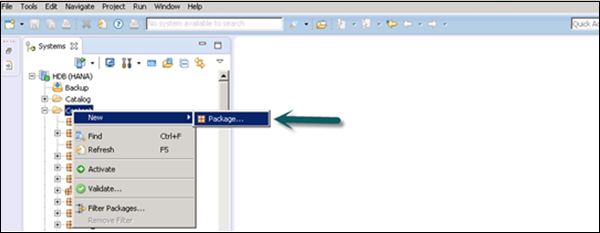
Bạn cũng có thể tạo Gói phụ trong Gói bằng cách nhấp chuột phải vào tên Gói. Khi chúng tôi nhấp chuột phải vào Gói, chúng tôi nhận được 7 tùy chọn. Chúng tôi có thể tạo Chế độ xem thuộc tính Chế độ xem HANA, Chế độ xem phân tích và Chế độ xem tính toán trong một Gói.
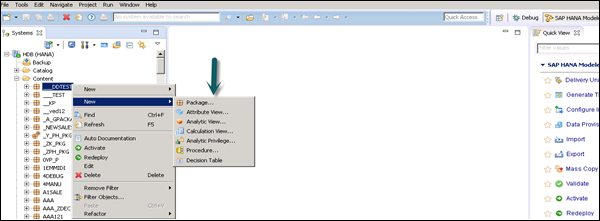
Bạn cũng có thể tạo Bảng Quyết định, xác định Đặc quyền Phân tích và tạo Thủ tục trong Gói.
Khi bạn nhấp chuột phải vào Gói và nhấp vào Mới, bạn cũng có thể tạo các gói con trong Gói. Bạn phải nhập Tên gói, Mô tả trong khi tạo Gói.
SAP HANA - Chế độ xem thuộc tính
Chế độ xem thuộc tính trong SAP HANA Modeling được tạo ở đầu bảng Thứ nguyên. Chúng được sử dụng để tham gia bảng Thứ nguyên hoặc các Dạng xem thuộc tính khác.
Bạn cũng có thể sao chép Chế độ xem thuộc tính mới từ Chế độ xem thuộc tính đã tồn tại bên trong các Gói khác nhưng điều đó không cho phép bạn thay đổi thuộc tính Chế độ xem.
Sau đây là một số đặc điểm của Chế độ xem thuộc tính trong SAP HANA -
Chế độ xem thuộc tính trong HANA được sử dụng để nối các bảng Thứ nguyên hoặc các Chế độ xem thuộc tính khác.
Chế độ xem thuộc tính được sử dụng trong Chế độ xem phân tích và tính toán để phân tích chuyển dữ liệu chính.
Chúng tương tự như các đặc điểm trong BM và chứa dữ liệu chính.
Chế độ xem thuộc tính được sử dụng để tối ưu hóa hiệu suất trong bảng thứ nguyên kích thước lớn. Bạn có thể giới hạn số lượng thuộc tính trong Chế độ xem thuộc tính, được sử dụng thêm cho mục đích Báo cáo và phân tích.
Chế độ xem thuộc tính được sử dụng để lập mô hình dữ liệu chính để cung cấp một số ngữ cảnh.
Tạo dạng xem thuộc tính
Chọn tên Gói mà bạn muốn tạo Dạng xem thuộc tính. Nhấp chuột phải vào Gói → Chuyển đến Mới → Dạng xem thuộc tính.
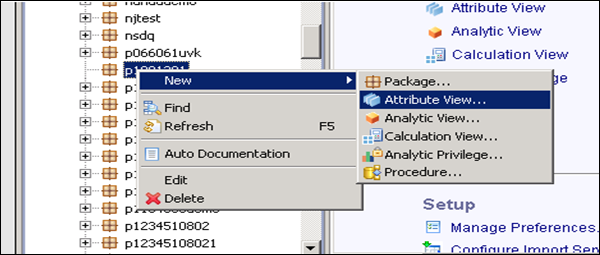
Khi bạn nhấp vào Dạng xem thuộc tính, một Cửa sổ Mới sẽ mở ra. Nhập tên Chế độ xem thuộc tính và Mô tả. Sau đó, từ danh sách thả xuống, hãy chọn Dạng xem và kiểu phụ. Trong kiểu phụ, có 3 loại chế độ xem Thuộc tính: Chuẩn, Thời gian và Có nguồn gốc.
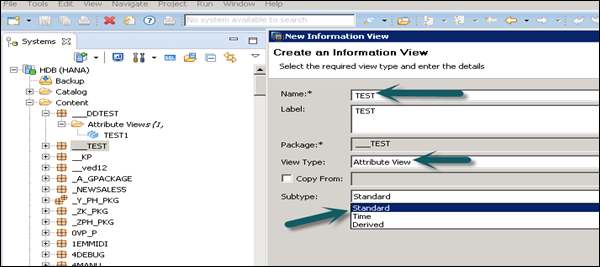
Kiểu phụ thời gian Chế độ xem thuộc tính là một kiểu xem Thuộc tính đặc biệt bổ sung Thứ nguyên thời gian vào Nền tảng dữ liệu. Khi bạn nhập Tên thuộc tính, Loại và Loại phụ và nhấp vào Kết thúc, nó sẽ mở ra ba ngăn công việc -
Scenario pane có Nền tảng dữ liệu và Lớp ngữ nghĩa.
Details pane hiển thị thuộc tính của tất cả các bảng được thêm vào Data Foundation và sự kết hợp giữa chúng.
Output pane nơi chúng ta có thể thêm các thuộc tính từ ngăn Chi tiết để lọc trong báo cáo.
Bạn có thể thêm Đối tượng vào Nền tảng Dữ liệu bằng cách nhấp vào dấu '+' được viết bên cạnh Nền tảng Dữ liệu. Bạn có thể thêm nhiều bảng Thứ nguyên và Chế độ xem thuộc tính trong Ngăn tình huống và kết hợp chúng bằng Khóa chính.
Khi bạn nhấp vào Thêm đối tượng trong Nền tảng dữ liệu, bạn sẽ nhận được thanh tìm kiếm từ đó bạn có thể thêm bảng Thứ nguyên và dạng xem Thuộc tính vào Ngăn kịch bản. Khi Bảng hoặc Chế độ xem thuộc tính được thêm vào Data Foundation, chúng có thể được kết hợp bằng Khóa chính trong Ngăn chi tiết như được hiển thị trong ảnh chụp màn hình sau.
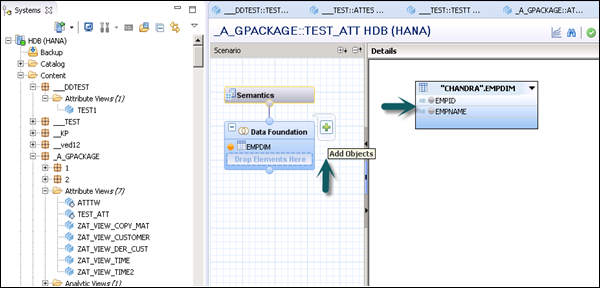
Sau khi tham gia xong, hãy chọn nhiều thuộc tính trong ngăn Chi tiết, nhấp chuột phải và Thêm vào Đầu ra.
Tất cả các cột sẽ được thêm vào ngăn Đầu ra. Nhấp vào tùy chọn Kích hoạt và bạn sẽ nhận được thông báo xác nhận trong nhật ký công việc.
Bây giờ bạn có thể nhấp chuột phải vào Chế độ xem thuộc tính và đi đến Xem trước dữ liệu.
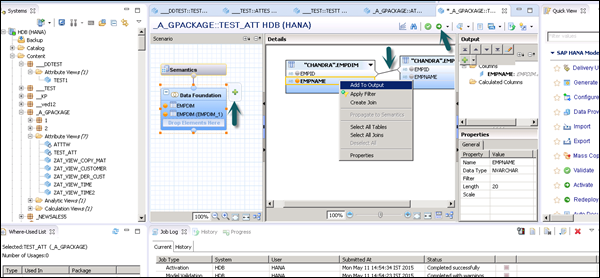
Note- Khi một Chế độ xem không được kích hoạt, nó có một dấu kim cương trên đó. Tuy nhiên, khi bạn kích hoạt nó, viên kim cương đó sẽ biến mất, điều này xác nhận rằng Chế độ xem đã được kích hoạt thành công.
Khi bạn nhấp vào Xem trước dữ liệu, nó sẽ hiển thị tất cả các thuộc tính đã được thêm vào ngăn Đầu ra trong Đối tượng có sẵn.
Bạn có thể nhấp chuột phải và thêm vào Nhãn và trục Giá trị hoặc chỉ cần kéo các đối tượng như được hiển thị trong ảnh chụp màn hình sau.

SAP HANA - Chế độ xem phân tích
Chế độ xem phân tích ở dạng Lược đồ hình sao trong đó chúng tôi kết hợp một bảng Dữ kiện với nhiều bảng Thứ nguyên. Các khung nhìn phân tích sử dụng sức mạnh thực của SAP HANA để thực hiện các phép tính phức tạp và các hàm tổng hợp bằng cách nối các bảng dưới dạng Lược đồ hình sao và bằng cách thực hiện các truy vấn lược đồ hình sao. Sau đây là một số thuộc tính của SAP HANA Analytic View -
Chế độ xem phân tích được sử dụng để thực hiện các phép tính phức tạp và các hàm Tổng hợp như Sum, Count, Min, Max, v.v.
Chế độ xem phân tích được thiết kế để chạy các truy vấn giản đồ bắt đầu.
Mỗi Dạng xem Phân tích có một bảng Dữ kiện được bao quanh bởi nhiều bảng thứ nguyên. Bảng dữ kiện chứa khóa chính cho mỗi bảng Thứ nguyên và các số đo.
Chế độ xem phân tích tương tự như đối tượng thông tin và bộ thông tin của SAP BW.
Tạo chế độ xem phân tích
Chọn tên gói mà bạn muốn tạo Dạng xem phân tích. Nhấp chuột phải vào Gói → Chuyển đến Mới → Chế độ xem phân tích. Khi bạn nhấp vào Chế độ xem phân tích, một cửa sổ mới sẽ mở ra. Nhập tên Chế độ xem và Mô tả. Từ danh sách thả xuống, hãy chọn Kiểu xem và nhấp vào Kết thúc.
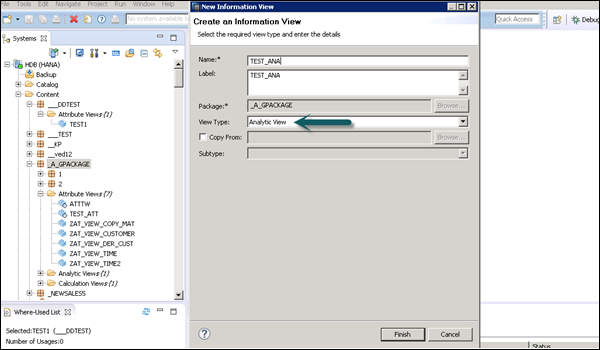
Khi bạn nhấp vào Hoàn tất, bạn có thể thấy Chế độ xem phân tích với Nền tảng dữ liệu và tùy chọn Tham gia theo ngôi sao.
Nhấp vào Data Foundation để thêm bảng Thứ nguyên và Dữ kiện. Nhấp vào Gắn dấu sao để thêm Chế độ xem thuộc tính.
Thêm bảng Thứ nguyên và Dữ liệu vào Data Foundation bằng cách sử dụng dấu “+”. Trong ví dụ sau, 3 bảng thứ nguyên đã được thêm DIM_CUSTOMER, DIM_PRODUCT, DIM_REGION và 1 bảng Dữ kiện FCT_SALES vào Ngăn Chi tiết. Việc nối bảng Thứ nguyên với bảng Dữ kiện bằng các Khóa chính được lưu trữ trong bảng Dữ liệu.
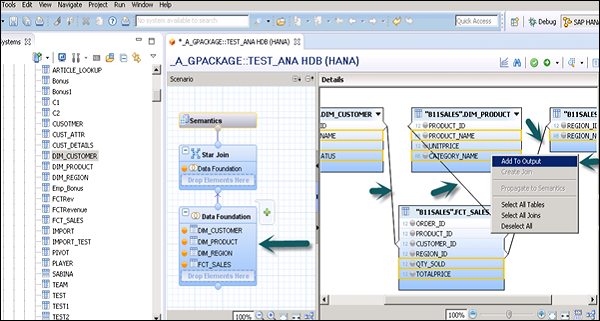
Chọn Thuộc tính từ bảng Thứ nguyên và Dữ liệu để thêm vào ngăn Đầu ra như được hiển thị trong ảnh chụp màn hình ở trên. Bây giờ, hãy thay đổi kiểu dữ liệu của Facts từ bảng Facts thành các số đo.
Nhấp vào lớp Ngữ nghĩa, chọn dữ kiện và nhấp vào dấu hiệu đo lường như được hiển thị trong ảnh chụp màn hình sau để thay đổi kiểu dữ liệu thành các phép đo và kích hoạt chế độ xem.
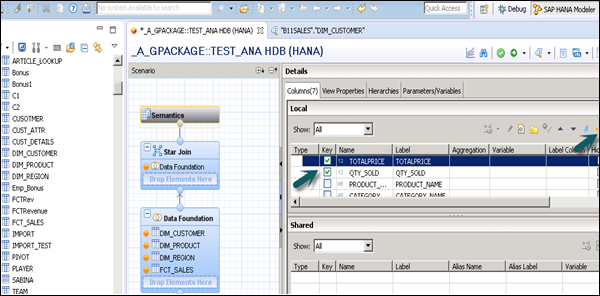
Khi bạn kích hoạt chế độ xem và nhấp vào Xem trước dữ liệu, tất cả các thuộc tính và thước đo sẽ được thêm vào trong danh sách các đối tượng có sẵn. Thêm các thuộc tính vào Trục nhãn và đo lường Trục giá trị cho mục đích phân tích.
Có một tùy chọn để chọn các loại biểu đồ và đồ thị khác nhau.
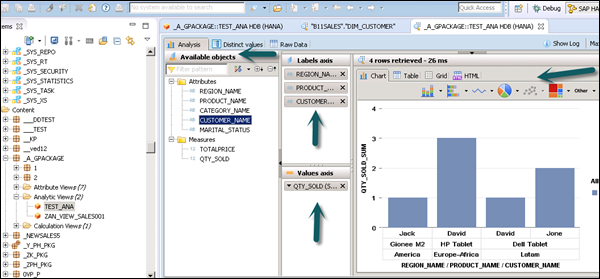
SAP HANA - Chế độ xem tính toán
Chế độ xem Tính toán được sử dụng để sử dụng các chế độ xem phân tích, thuộc tính và tính toán khác và các bảng cột cơ sở. Chúng được sử dụng để thực hiện các phép tính phức tạp mà các loại Chế độ xem khác không thể thực hiện được. Sau đây là một số đặc điểm của Chế độ xem tính toán -
Chế độ xem tính toán được sử dụng để sử dụng Chế độ xem phân tích, thuộc tính và các chế độ xem tính toán khác.
Chúng được sử dụng để thực hiện các phép tính phức tạp mà các Chế độ xem khác không thể thực hiện được.
Có hai cách để tạo Dạng xem tính toán - Trình soạn thảo SQL hoặc Trình soạn thảo đồ họa.
Các nút Union, Join, Projection và Aggregation tích hợp sẵn.
Tạo Chế độ xem Tính toán
Chọn tên Gói mà bạn muốn tạo Dạng xem Tính toán. Nhấp chuột phải vào Gói → Mới → Chế độ xem Tính toán. Khi bạn nhấp vào Chế độ xem tính toán, một cửa sổ mới sẽ mở ra.
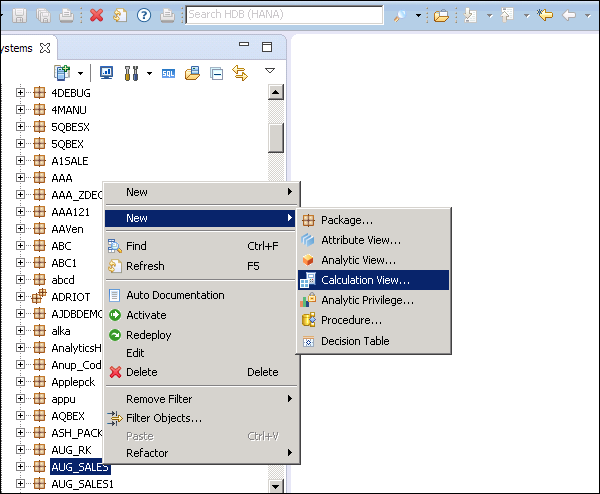
Nhập tên Chế độ xem, Mô tả và chọn loại Chế độ xem là Chế độ xem tính toán, Loại phụ Chuẩn hoặc Thời gian (đây là loại Chế độ xem đặc biệt bổ sung thứ nguyên thời gian). Bạn có thể sử dụng hai loại Chế độ xem tính toán: Đồ họa và Tập lệnh SQL.
Graphical Calculation Views- Nó có các nút mặc định như tổng hợp, Chiếu, Tham gia và Liên minh. Nó được sử dụng để sử dụng các chế độ xem Thuộc tính, Phân tích và Tính toán khác.
SQL Script based Calculation Views - Nó được viết bằng các tập lệnh SQL được xây dựng trên các lệnh SQL hoặc các hàm được định nghĩa theo HANA.
Data Category- Cube, trong nút mặc định này là Aggregation. Bạn có thể chọn Star join với thứ nguyên Khối lập phương. Thứ nguyên, trong nút mặc định này là Phép chiếu.
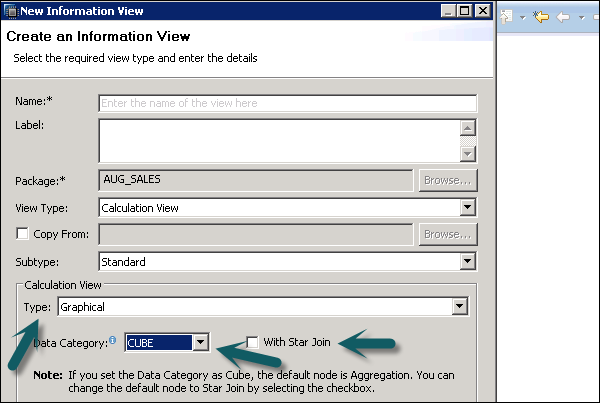
Bạn có thể kiểm tra để biết thêm chi tiết về mô hình HANA gốc trong Hướng dẫn SAP HANA của chúng tôi .